Snimanje isečaka iz 4K video zapisa
Možete odabrati pojedinačne kadrove u 4K ili 8K video zapisima koje ćete sačuvati kao JPEG ili HEIF slike. Ova funkcija se naziva „hvatanje kadrova“ (snimanje isečaka).
-
Odaberite 4K video zapis.
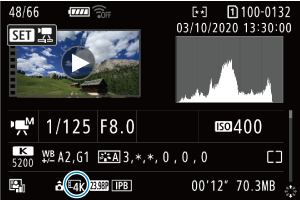
-
Pritisnite
kada je slika prikazana preko celog ekrana.
- Biće prikazan panel za reprodukciju video zapisa.
-
Odaberite kadar koji želite da sačuvate.

- Preko panela za reprodukciju, odaberite kadar koji ćete sačuvati kao sliku.
- Više informacija o funkcijama na panelu za reprodukciju video zapisa potražite u odeljku Panel za reprodukciju video zapisa.
-
Odaberite [
].

-
Sačuvajte sliku.
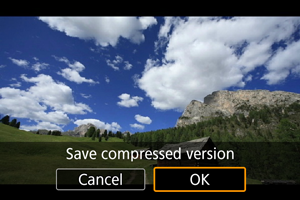
- Odaberite [OK / U redu] da biste sačuvali trenutni kadar kao JPEG sliku.
- Kadrovi (isečci) izvučeni iz HDR video zapisa biće sačuvani kao HEIF slike.
- Proverite lokaciju (odredišni direktorijum) i broj slikovne datoteke.
-
Odaberite snimak koji želite da prikažete.
- Odaberite [View original movie / Prikaži originalni video] ili [View extracted still image / Prikaži izvučenu fotografiju].
Oprez
-
Ne možete hvatati kadrove iz sledećih 4K video zapisa.
- Video zapisi snimljeni sa opcijom Canon Log Set
- Video zapisi snimljeni nekim drugim fotoaparatom
- Ne možete hvatati kadrove kada je fotoaparat povezan sa računarem.